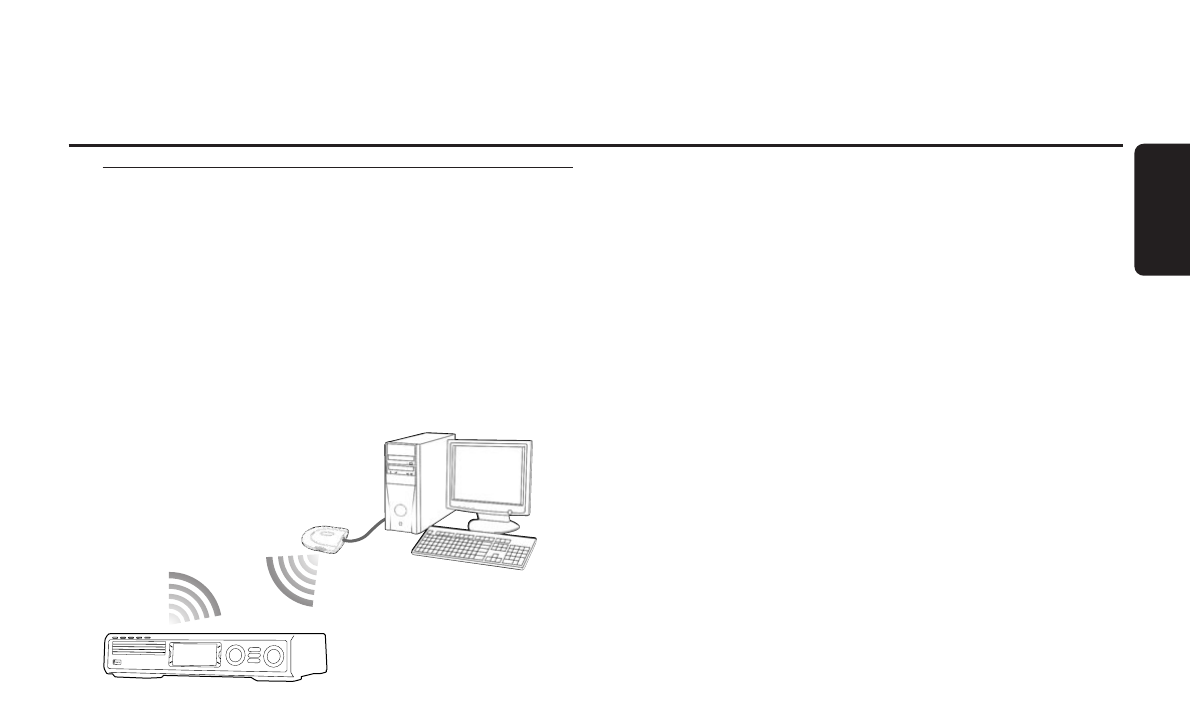Internet en PC Link
Bezoek http://My.Philips.com 21
Nederlands
B) PC met een draadloos
netwerkkaart of met een
draadloze USB-adapter
Volg deze instructies
– als u geen router hebt en
– als u een PC hebt met een draadloos netwerkkaart of
met een draadloze USB-adapter.
U kunt toegang krijgen tot op uw PC opgeslagen
mediabestanden (bijv. MP3-bestanden).
1 Zorg ervoor dat de netwerkinstellingen van de draadloos
netwerkkaart op uw PC zijn ingesteld op „ad-hoc mode”
(„peer-to-peer” of „computer-to-computer”).
2 Zet zonodig uw PC aan.
3 Druk op de afstandsbediening op PC LINK.
➜ Het Streamium Systeem probeert automatisch
verbinding te maken met een draadloos netwerk.
4 Als het Streamium Systeem verbinding maakt met een
draadloos netwerk, dan geeft het kort de netwerknaam
(SSID) daarvan weer. Controleer of de weergegeven
netwerknaam overeenkomt met uw PC. Is dit niet
het geval, druk dan op SYSTEM MENU en selecteer
Network ➜ Network Config. om de draadloos
netwerkinstellingen te wijzigen.
Als het Streamium Systeem verbinding maakt met de PC
wordt de computernaam van uw PC weergegeven.
Houd er rekening mee dat „netwerknaam” (SSID) en
„computernaam” niet hetzelfde zijn.
Als het Streamium Systeem geen verbinding maakt, lees
dan het bericht op het TV-scherm en ga verder met een
van de volgende paragrafen.
Als „Choose your wireless network” verschijnt
Er zijn diverse draadloze netwerken of één versleuteld
netwerk beschikbaar.
1 Druk meermaals op 4 of 3 om de netwerknaam van uw
PC te selecteren.
Als de netwerknaam van uw PC niet verschijnt, drukt u op
de afstandsbediening op de rode toets (SUBTITLE) om
manual te selecteren en gaat u verder met „Als ‘Enter
wireless network name (SSID)’ verschijnt”.
2 Druk op de afstandsbediening op de groene toets
(ANGLE) om het geselecteerde netwerk te bevestigen.
3 Als het geselecteerde netwerk WEP-versleuteld is, gaat u
verder met „Als het netwerk WEP-versleuteld is”.
Als „Are you using a wireless (WiFi/802.11) or a
wired (Ethernet) network connection?” verschijnt
● Druk op de afstandsbediening op de rode toets (SUBTITLE)
om verbinding te maken met een draadloos netwerk.
Als „Enter wireless network name (SSID)”
verschijnt
1 Druk op de afstandsbediening op de rode toets (SUBTITLE)
om nogmaals naar alle beschikbare netwerken te zoeken
of gebruik de cijfertoetsen om de netwerknaam (SSID) van
uw PC in te voeren.
Bij de netwerknaam wordt onderscheid gemaakt tussen
hoofdletters en kleine letters. Druk meermaals op de
cijfertoetsen om te wisselen tussen kleine letters en
hoofdletters. In het display van het Streamium Systeem
wordt dit onderscheid in lettergrootte aangegeven.
Bijvoorbeeld: „Gg” wordt getoond als „GG”.
2 Druk op 2OK om te bevestigen.
➜ Are you using an Access Point or Ad-Hoc
network? verschijnt.
3 Druk op de afstandsbediening op de groene toets (ANGLE)
om Ad-Hoc network te selecteren.
➜ Are you using WEP encryption on your wireless
network? verschijnt.
4 Als uw netwerk niet WEP-versleuteld is, drukt u op de
afstandsbediening op de rode toets (SUBTITLE) om
verbinding te maken met uw PC.
Als het netwerk WEP-versleuteld is, drukt u op de
afstandsbediening op de groene toets (ANGLE).
Als het netwerk WEP-versleuteld is
U wordt gevraagd maximaal 4 encryptiesleutels in te voeren.
Kijk voor de encryptiesleutels bij de netwerkinstellingen van
de draadloos netwerkkaart op uw PC.
1 Gebruik de cijfertoetsen om de encryptiesleutel in te
voeren. Druk daarna op 2OK om te bevestigen.
2 Herhaal stap 1 voor alle encryptiesleutels. Als niet alle
4 encryptiesleutels in uw netwerk worden gebruikt, voert
u „0” (nul) in voor geen encryptiesleutel.
Als het Streamium Systeem geen verbinding
maakt met uw PC
Het Streamium Systeem maakt mogelijk geen verbinding
met de PC omdat
– er een verbindingsfout is opgetreden. Druk nogmaals op
PC LINK.
– u de Philips media manager software nog niet op uw PC
hebt geïnstalleerd.
– het IP-adres van het Streamium Systeem en dat van uw
PC niet tot hetzelfde subnet behoren.
– de PC uitgeschakeld is.